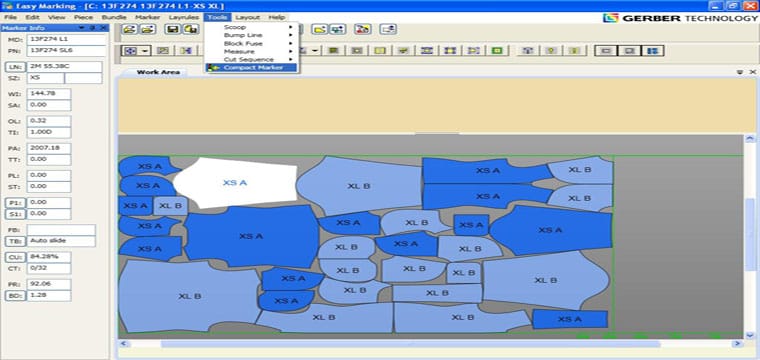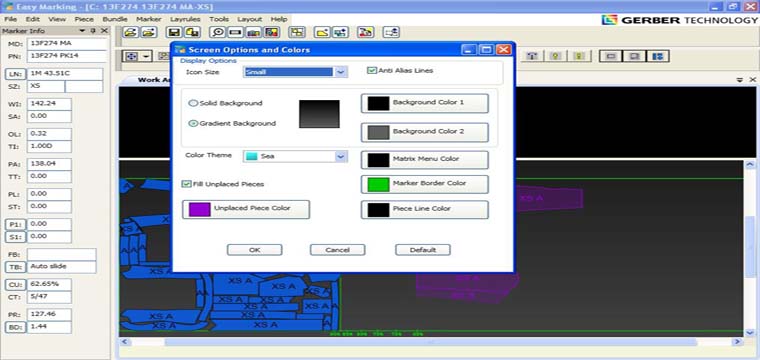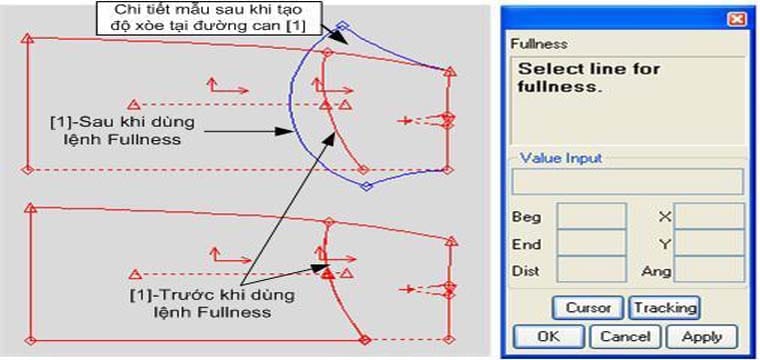Bài viết này mình xin giới thiệu sơ qua chức năng sao chép nước giác sơ đồ trong chương trình Gerber Marker Making.
Bên Lectra Diamino cũng có chức năng này, các bạn có thể tham khảo ở bài: https://www.congnghemay.info/2013/10/thu-thuat-sao-chep-nuoc-giac-so-do-trong-lectra-diamino/
Để sử dụng chức năng này, trước tiên các bạn mở sơ đồ đã làm xong, và sẽ sử dụng nước giác của sơ đồ này để sao chép cho sơ đồ khác. Ví dụ mình làm sơ đồ Size M
Chọn Menu Layrules, chọn Positional, chọn chức năng Save named.
Xuất hiện cửa sổ Save As, mục File Name gõ tên cho nước giác sơ đồ, xong thì Save.
Đó là bước lưu nước giác của sơ đồ.
Tiếp theo các bạn mở sơ đồ cần được sao chép nước giác, mình ví dụ Size S.
Chọn chức năng Menu Layrules, chọn Positional, chọn Apply.
Xuất hiện cửa sổ Open, chọn file lưu nước giác sơ đồ đã lưu từ trước, rồi Open.
Nước giác sơ đồ của Size M sẽ được sao chép qua cho Size S.
Các bạn chỉnh sửa và giác sơ đồ lại chút ít nữa là hoàn thành ^_^
Xin mời các bạn xem video dưới đây để rõ hơn về chức năng này trong sơ đồ Gerber Marker Making.